Thêm trường tùy chỉnh vào biểu mẫu đăng ký sự kiện trong tiếp thị truyền thống
Quan trọng
Bài viết này chỉ áp dụng cho tiếp thị truyền thống, sẽ bị xóa khỏi sản phẩm vào ngày 30 tháng 6 năm 2025. Để tránh gián đoạn, hãy chuyển sang hành trình thời gian thực trước ngày này. Thông tin thêm: Tổng quan về quá trình chuyển đổi
Lưu ý
Các trường đăng ký tùy chỉnh chỉ có thể được sử dụng với biểu mẫu đăng ký sự kiện có sẵn và không tương thích với biểu mẫu tiếp thị truyền thống.
Biểu mẫu đăng ký mặc định hiển thị trên trang web sự kiện bao gồm các trường để điền tên, họ, địa chỉ email và loại vé (dành cho các sự kiện trả phí có ít nhất một vé). Nếu bạn muốn nhận thêm thông tin về người tham dự, chẳng hạn như nhu cầu đặc biệt, dị ứng đồ ăn hoặc tùy chọn quà tặng, bạn có thể dễ dàng thêm các thông tin này làm trường tùy chỉnh trong biểu mẫu đăng ký của mình. Bạn có thể chọn thêm trường tùy chỉnh nào vào mỗi sự kiện và các giá trị mà người đăng ký gửi đi sẽ được đưa vào trong bản ghi đăng ký.
Thiết lập một trường đăng ký tùy chỉnh
Truy cập trang Trường đăng ký tùy chỉnh để xem và tạo tất cả các trường đăng ký tùy chỉnh có thể sử dụng cho nhiều sự kiện khác nhau của bạn. Bạn sẽ có thể chọn trường cần đưa vào mỗi sự kiện. Cách thiết lập trường tùy chỉnh:
Mở khu vực làm việc Sự kiện và đi tới Lập kế hoạch sự kiện>Sự kiện>Các trường đăng ký tùy chỉnh.
Danh sách các trường tùy chỉnh hiện tại sẽ được hiển thị. Chọn Mới từ thanh lệnh để thêm trường mới hoặc chọn bất kỳ trường nào được liệt kê để chỉnh sửa trường đó.

Lập các thiết đặt sau:
- Văn bản: Nhãn trường, chính xác như cách hiển thị trên biểu mẫu.
- Bắt buộc: Đặt xem Dynamics 365 Customer Insights - Journeys có yêu cầu người đăng ký chỉ định giá trị cho trường này hay không. Đặt thành Có để đánh dấu trường này là bắt buộc.
- Loại: Đặt loại trường nhập liệu được tạo trên biểu mẫu. Văn bản đơn giản tạo một trường văn bản nơi người đăng ký có thể nhập giá trị. Boolean tạo một hộp kiểm (tùy chọn có hoặc không); Lựa chọn đơn tạo một danh sách thả xuống, trong đó người đăng ký chỉ có thể chọn một giá trị; và Lựa chọn nhiều tạo một tập hợp các hộp kiểm, trong đó người đăng ký có thể bật nhiều tùy chọn tùy ý.
- Lựa chọn: Thiết lập này chỉ hiển thị khi Loại được đặt thành Lựa chọn đơn hoặc Lựa chọn nhiều. Nhập từng tùy chọn có thể vào đây, kèm theo các tùy chọn được phân tách bằng dấu xuống dòng.
- Chủ sở hữu: Tên của người dùng sở hữu bản ghi này.
- Chọn Lưu ở góc trên bên trái của cửa sổ để lưu cài đặt của bạn.
Thêm trường đăng ký tùy chỉnh vào một sự kiện
Sau khi thiết lập các trường tùy chỉnh cần thiết, bạn có thể gán các trường đó cho các sự kiện khi cần. Để gán trường tùy chỉnh cho một sự kiện:
Đi tới Lập kế hoạch sự kiện>Sự kiện>Sự kiện.
Danh sách các trường hiện tại sẽ được hiển thị. Chọn Mới từ thanh lệnh để thêm sự kiện mới hoặc chọn bất kỳ sự kiện nào được liệt kê để chỉnh sửa sự kiện đó. (Nếu bạn đang tạo sự kiện mới, hãy nhập giá trị cho tất cả các trường bắt buộc và chọn Lưu ở góc trên cùng bên trái của cửa sổ để lưu trước khi tiếp tục.)
Chuyển đến tab Liên quan và chọn phần Trường đăng ký tùy chỉnh sự kiện , phần này liệt kê tất cả các trường tùy chỉnh đã được bật cho sự kiện này. Nếu trường bạn đang tìm kiếm chưa có trong danh sách, hãy chọn nút + Trường đăng ký sự kiện tùy chỉnh mới ở đầu danh sách này.
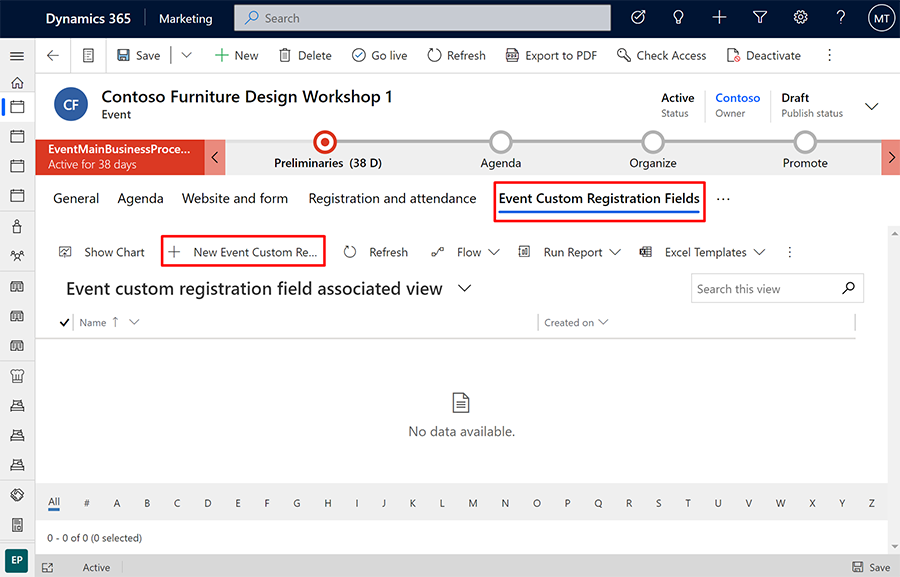
Một ngăn mới mở ra. Tại đây, bạn có thể thiết lập trường cho sự kiện này. Lập các thiết đặt sau:

- Trường đăng ký tùy chỉnh: Chọn một trường tùy chỉnh hiện có đã được thiết lập cho phiên bản của bạn như mô tả ở phần trước.
- Sự kiện: Đây là sự kiện mà bạn sẽ thêm trường tùy chỉnh này. Sự kiện hiện tại hiển thị ở đây.
- Thứ tự: Nhập một số nguyên để kiểm soát vị trí của trường này (so với các trường tùy chỉnh khác). Giá trị thấp nhất được hiển thị trước tiên trong biểu mẫu đăng ký.
Chọn Lưu và Đóng ở góc dưới bên phải của cửa sổ để lưu cài đặt của bạn.
Đọc tất cả các giá trị trường tùy chỉnh đã gửi cho một sự kiện
Mỗi bản ghi sự kiện cung cấp một danh sách hiển thị tất cả các giá trị trường tùy chỉnh được người đăng ký gửi đi cho sự kiện đó. Để xem:
Vào Lập kế hoạch sự kiện>Sự kiện>Sự kiện và mở một sự kiện.
Chuyển đến tab Đăng ký và tham dự cho sự kiện bạn đã chọn.
Cuộn xuống phần Đăng ký sự kiện . Bảng Phản hồi đăng ký ở đây liệt kê từng giá trị do từng người đăng ký cung cấp cho từng trường tùy chỉnh.
Đọc các giá trị trường tùy chỉnh đã gửi cho các đăng ký riêng lẻ
Mỗi bản ghi đăng ký sự kiện bao gồm các giá trị mà người đăng ký đã nhập cho mỗi trường tùy chỉnh. Để đọc:
Thực hiện một trong các bước sau để mở bản ghi đăng ký:
- Vào Lập kế hoạch sự kiện>Sự kiện>Đăng ký sự kiện để mở danh sách tất cả các lượt đăng ký cho tất cả các sự kiện. Tìm và mở một đăng ký trong danh sách.
- Vào Lập kế hoạch sự kiện>Sự kiện>Sự kiện và mở một sự kiện. Sau đó, hãy chuyển đến tab Đăng ký và tham dự . Tìm và mở mục đăng ký từ phần Đăng ký sự kiện của trang.
- Đi tới tiếp thị truyền thống>Khách hàng>Liên hệ và mở một liên hệ. Sau đó, hãy chuyển đến tab Sự kiện có giám sát và tìm và mở bản ghi đăng ký trong phần Sự kiện đã đăng ký của trang.
Sau khi mở bản ghi đăng ký sự kiện, hãy chuyển đến tab Phản hồi đăng ký của sự kiện đó.
Bảng Phản hồi đăng ký ở đây hiển thị từng giá trị trường tùy chỉnh được gửi cùng với đăng ký sự kiện này.